
Txoj kev 1: KUB KE
Pib peb muab los ntawm cov qauv yooj yim uas cuam tshuam uas cuam tshuam kev siv Del Notkey (rho tawm) kom nrawm dua rau tag nrho cov duab ntawm ib hom twg hauv qhov zoo. Koj tsuas yuav tsum tau hais txog lub sijhawm nws tus kheej kom koj pom los kho cov ntsiab lus kho kom raug, thiab tom qab ntawd nyem rau ntawm tus yuam sij no thiab saib yuav ua li cas cov khoom yuav raug tshem tawm ntawm lub rooj.

Yog tias koj nias qhov tseem ceeb no ob peb zaug, koj kuj tseem yuav hnov qab thiab tsis txhob hnov qab tias muaj kev sib xyaw ua ke ntawm Ctrx.
Txoj kev 2: Txiav cov cuab yeej
Nyob rau hauv Excel muaj lub cuab tam hu ua "txiav", los ntawm lub npe uas koj tuaj yeem to taub tam sim ntawd nws yog tsim los tshem tawm cov khoom tsis tsim nyog. Nws yog hu los ntawm ob txoj kev sib txawv, thiab tag nrho cov txheej txheem ntawm kev ntxuav lub rooj los ntawm lub sijhawm zoo li no:
- Tshaj tawm cov duab kos thiab nyem rau ntawm qhov chaw khoob nrog lub khawm nas txoj cai hu rau cov ntawv qhia zaub mov.
- Xaiv thawj "txiav".
- Txhua cov ntsiab lus yuav ntxuav tau tam sim ntawd.
- Ib qho ntxiv, koj tuaj yeem siv cov "kev sib pauv ntas" ntawm "lub tsev" tab, uas tseem ua rau cov cuab yeej uas txiab, tsuas yog tsis txhob cia siab rau qhov teeb meem.
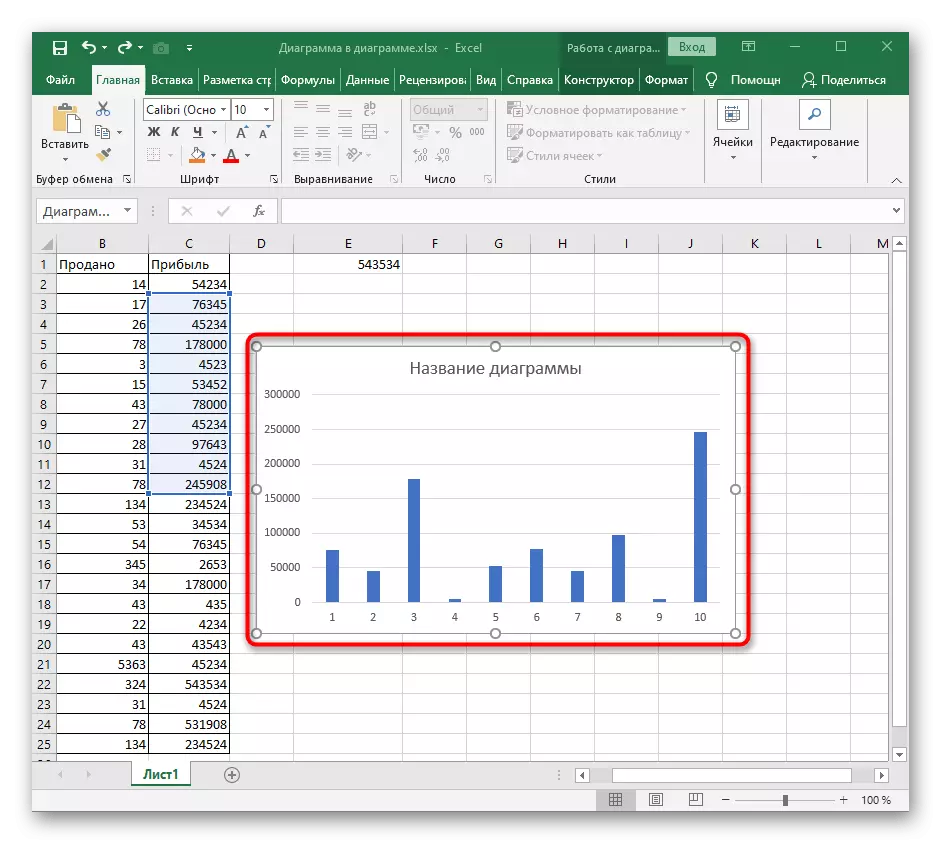
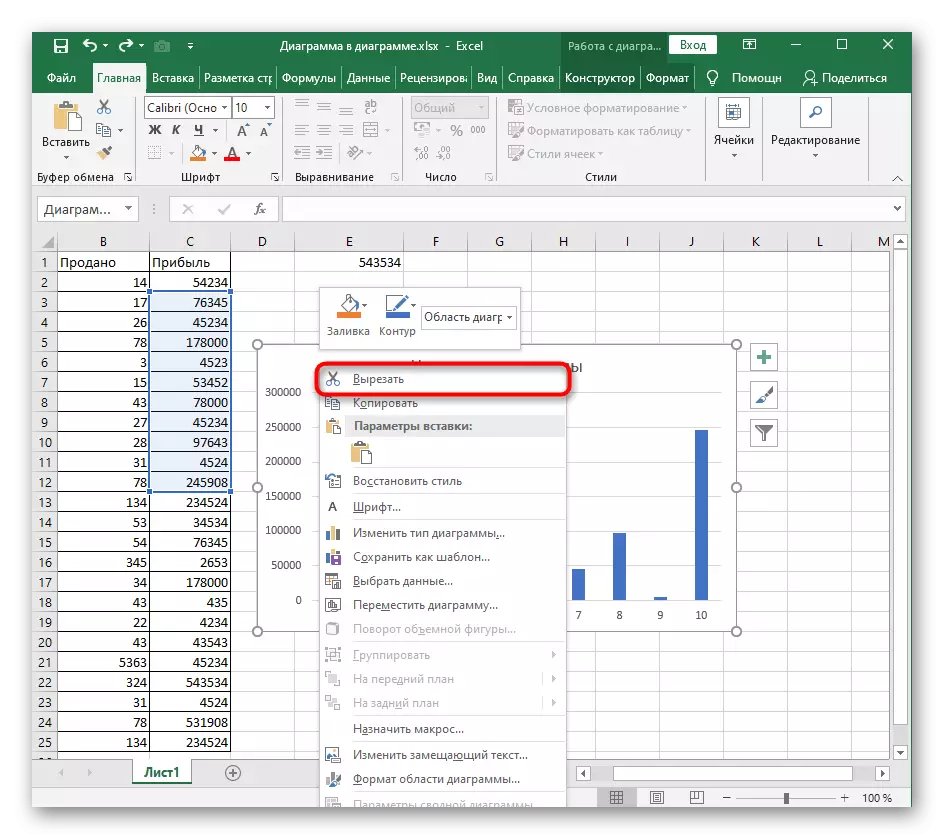


Txoj Kev 3: Ua Haujlwm "Ntshiab"
Kwv yees li ntawm tib lub hauv paus ntsiab lus ua haujlwm "ntshiab" muaj nuj nqi, tab sis nws lub peev xwm muaj peev xwm dav. Nyob rau hauv peb rooj plaub, nws yuav tsuas yog ib qho ntawm nws qhov kev ua los ntxuav tag nrho cov duab.
- Tshaj tawm cov duab kos thiab dhau ntawm "Tsev" tab los ntawm editing tab.
- Nthuav cov "ntshiab" tso-down-down.
- Nyem rau thawj qhov khoom "tshem tawm tag nrho".
- Rov qab mus rau lub rooj thiab xyuas kom lub sijhawm tsis muaj tshwm sim ntxiv.
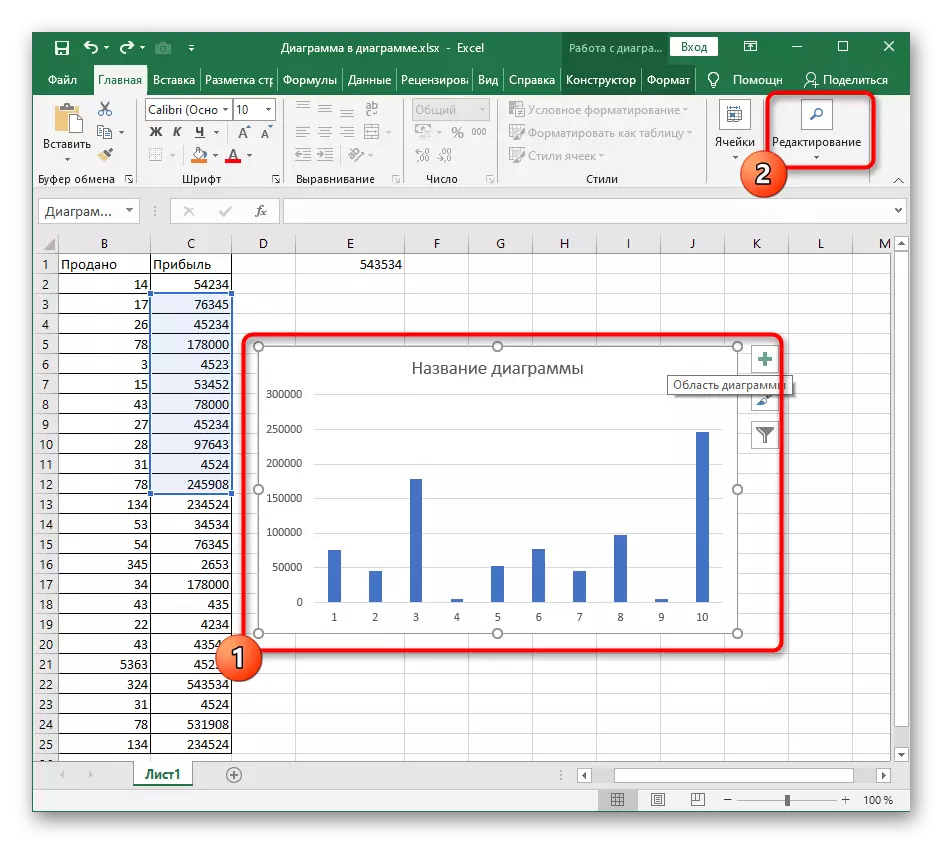
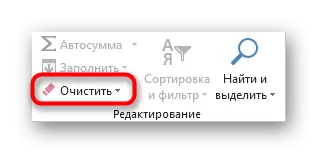


Nyeem cov ncauj lus ntau ntxiv nrog cov cuab yeej "ntshiab", yog tias yav tom ntej koj xav tau yooj yim dua cov ntsiab lus ntawm lub rooj, tawm tswv yim thiab lwm yam.
Txoj kev 4: Kev rho tawm cov ntsiab lus ntawm daim duab
Qee zaum cov neeg siv yuav tsum tsis tas kom tshem tawm cov kab ntawv, tab sis tsuas yog nws cov ntsiab lus tshwj xeeb, lub npe, axis lossis ib qho ntawm cov ntaub ntawv muaj ntau. Hauv qhov no, txoj ntsiab cai ntawm kev nqis tes ua tsis hloov ntau thiab cov txheej txheem nws tus kheej tsis yog ua nyuaj dua.
- Tom qab hloov mus ua haujlwm nrog lub sijhawm, xaiv cov khoom uas xav tau thiaj li paub tias cov duab thav duab zoo li tshwm sim raws cov npoo. Siv tus yuam sij del kom nrawm dua.
- Cov ntsiab lus yuav ntxuav tam sim ntawd, uas tuaj yeem pom hauv cov duab hauv qab no.
- Lwm txoj kev xaiv - ua rau sab xis ntawm lub caij nrog nas thiab xaiv cov khoom siv rho tawm hauv cov ntawv qhia zaub mov. Qhov no ua rau tib neeg zoo ib yam.
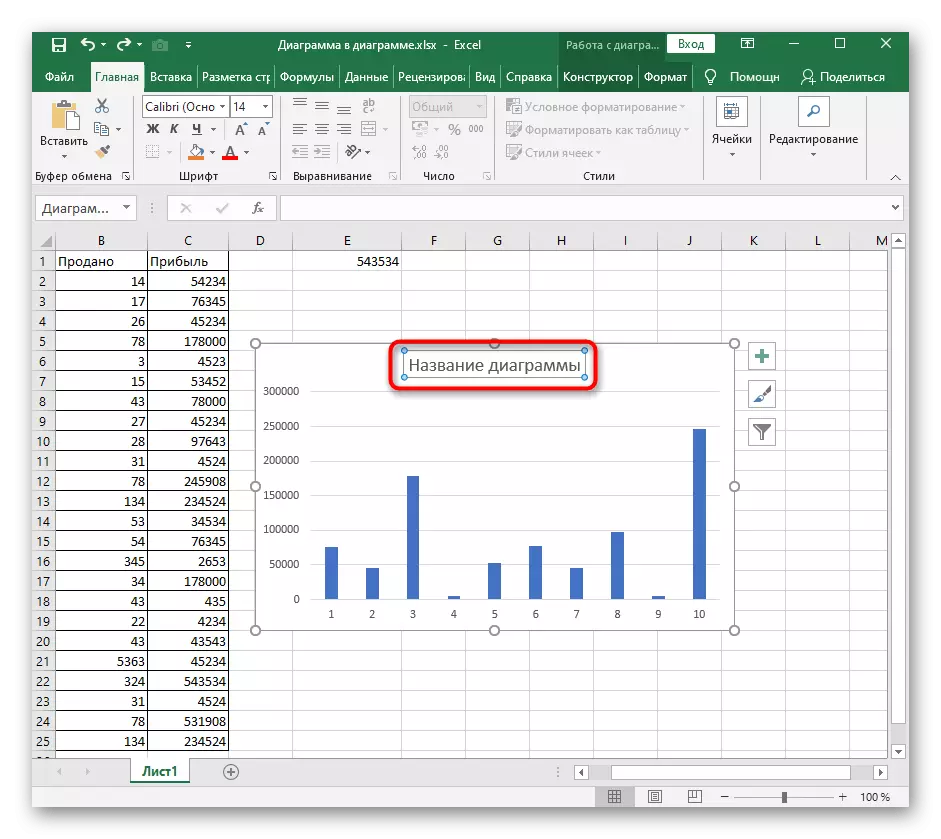
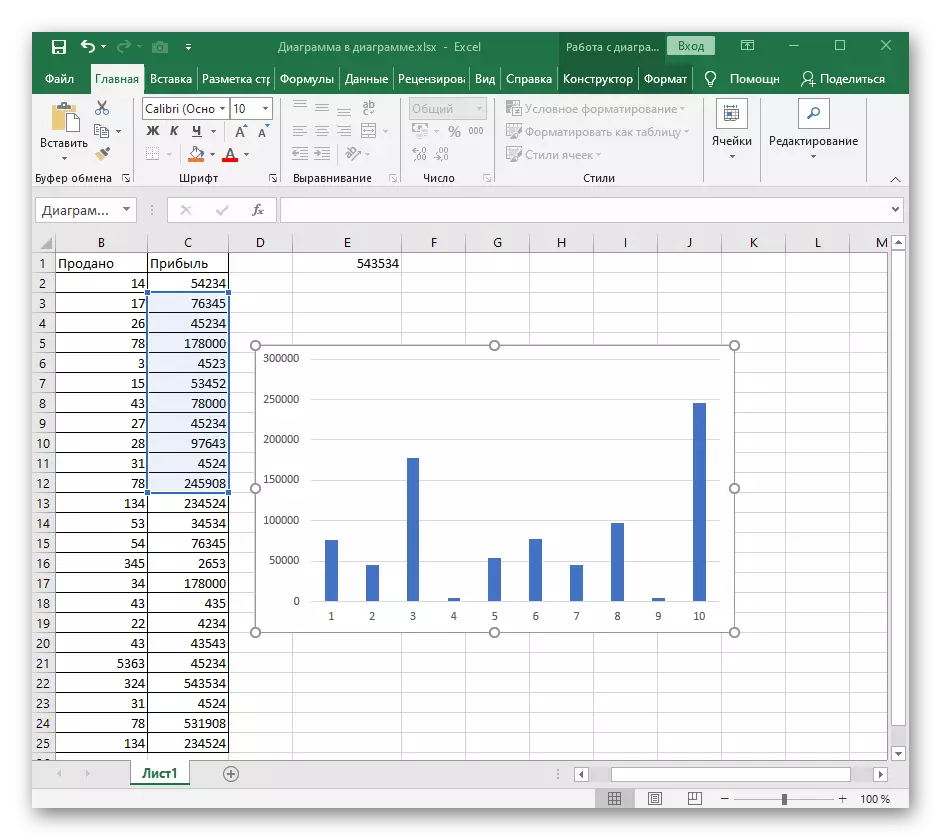
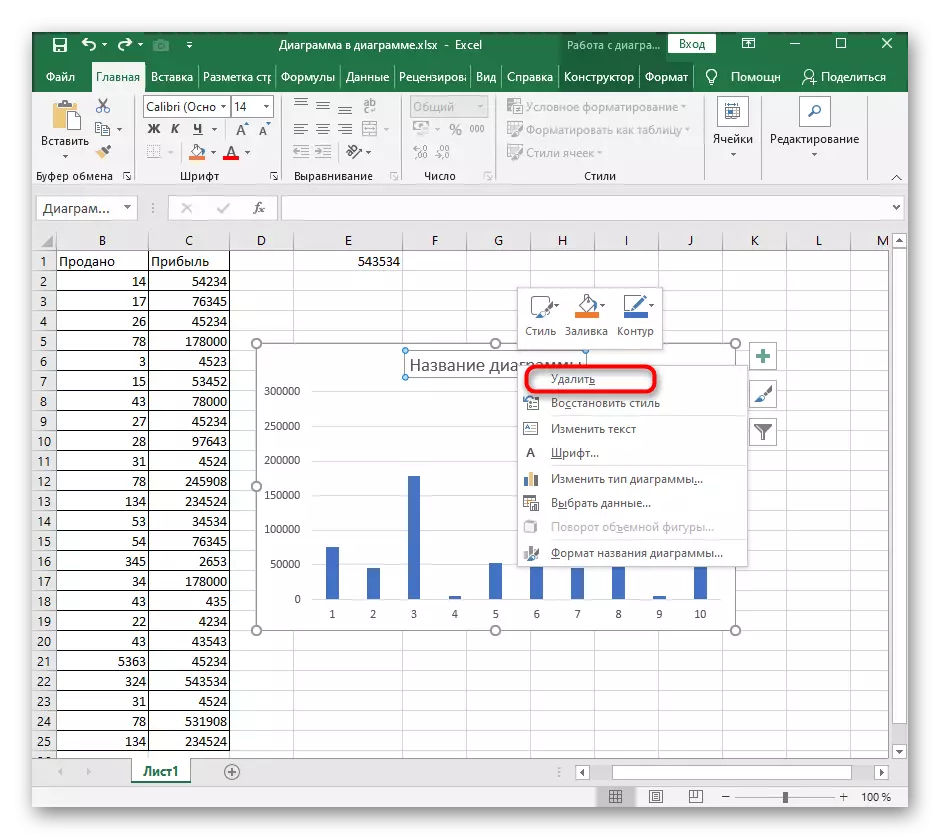
Yog tias qhov yuav tsum tau rho tawm daim duab qhia lossis nws cov ntsiab lus yog xub thawj los ntawm kev tsim cov ntsiab lus no, peb yuav pab kom paub txog cov duab sib txawv ntawm cov ntawv pov tseg.
Saib: Cov kab kos hauv Microsoft Excel
